
Ez bala xwe dikim, her çend min bi kesî (li Rûsyayê, bi ramana min ve hevdîtin nekir) Ger ne gengaz be ku moda modem-modem çalak bike da ku moda modem çalak bike, gengaz e ku agahdariya di derbarê hebûna karûbarê ji operatorê de, di heman demê de di agahdariya modem de piştî ku moda modem winda bûye zelal bike moda iOS.
Meriv çawa moda modem li ser iPhone-ê çalak bike
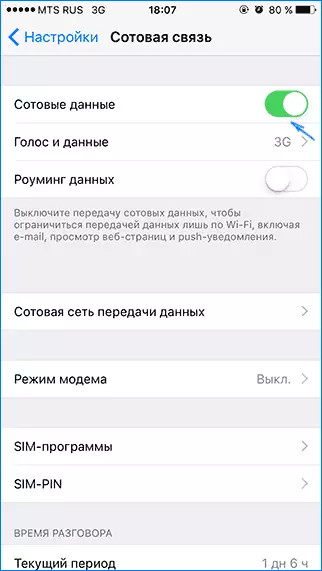
Ji bo zivirandina moda modem li ser iPhone, herin "Mîhengên" - "Têkiliya hucreyê" û piştrast bikin ku daneya daneyê li ser tora hucreyî tête çalak kirin (tiştê daneya hucreyê). Dema ku veguheztinê li ser tora hucreyî tête zivirandin, dê modem modem di mîhengên li jêr de neyê xuyang kirin. Heke di heman demê de gava ku danûstendina girêdana hucreyê nayê xuyang kirin, modem nayê xuyang kirin, rêwerzan dê li vir bibe alîkar ka ka moda modem li ser iPhone wenda dibe.
Piştra, li ser moda modem (ku di beşa Parametreyên Têkoşîna Ragihandinê û li ser ekrana sereke ya iPhone de ye) bikirtînin û wê zivirî.
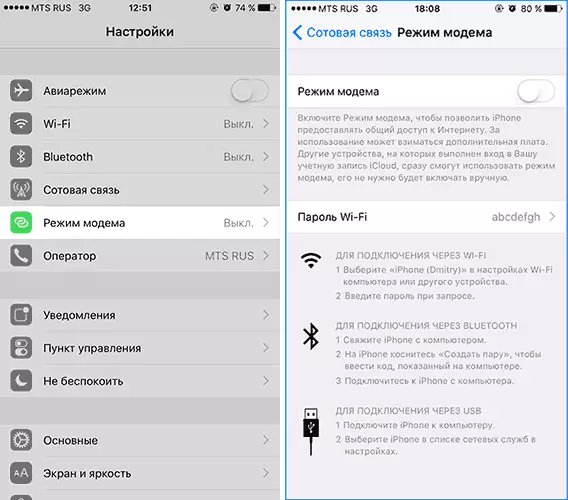
Heke di dema tevlêbûnê de hûn ê Wi-Fi û Bluetooth-ê werin veguheztin, dê iPhone pêşkêşî wan bike da ku ew ne tenê wekî Modem bi navgîniya USB, lê her weha ji hêla Bluetooth. Di heman demê de li jêr hûn dikarin şîfreya xwe ji bo tora Wi-Fi ji hêla iPhone ve hatî destnîşan kirin, heke hûn wê wekî xalek gihîştinê bikar bînin.
Bikaranîna iPhone wekî modem di Windows de
Ji ber ku Windows li ser komputerên me û laptopên me pir caran ji OS X-ê derdikevin, ez ê bi vê pergalê dest pê bikim. Mînak windows 10 û iPhone 6 ji iOS 9 ji IOS 9, lê ez difikirim, di guhertoyên berê û hetta pêşerojê de, hindik jî dê cûda bin.Girêdana USB (wekî modem 3g an LTE)
Da ku iPhone di moda modem de bi riya kabloya USB-ê bikar bînin) Li Windows 10, 8 û Windows 7 bikar bînin, divê ji malpera fermî belaş dakêşin), wekî din jî têkilî dê dakêşin xuya nake.
Piştî ku her tişt amade ye, û moda modem li ser iPhone-yê tê zivirandin, bi hêsanî bi komputerê ve bi rêya USB ve girêdayî ye. Ger pirsek li ser ekrana têlefonê xuya bibe ka gelo baweriya vê komputerê (ew gava yekem gava ku pêwendiya yekem tê xuya kirin), bersivê bide erênî (wekî din dê moda modem dê kar neke).
Piştî demek kurt di têkiliyên torê de, hûn ê li ser torê herêmî "Apple Mobile Mobile Ethernet" têkiliyek nû hebe û înternetê wê qezenc bike (di her rewşê de, divê). Hûn dikarin statûya girêdanê bi tikandina îkonê girêdanê li ser taskbar li jêr bişkojka mişkek rastê bibînin û hilbijêrin torê û navnîşa navenda gihiştinê ya hevbeş. Dûv re hişt ku "Guhertina Mîhengên Adapter" hilbijêrin û li wir hûn ê navnîşek hemî têkiliyan bibînin.
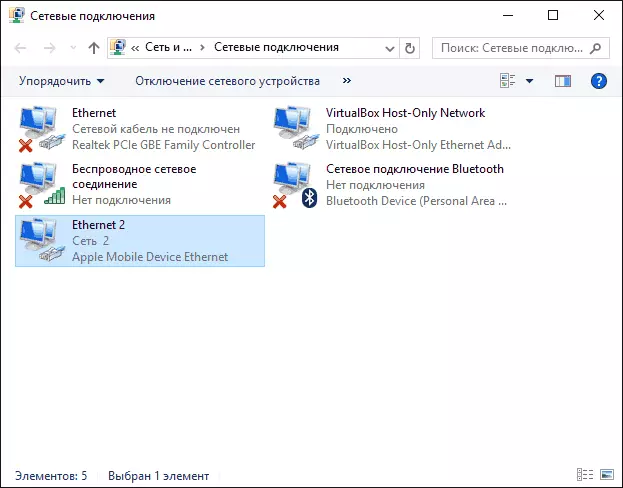
Wi-Fi belavkirina bi iPhone
Heke we moda modem zivirî û li ser iPhone-ê jî bi serbestberdana iPhone jî tête çalak kirin, hûn dikarin wê wekî "router" bikar bînin an jî, li şûna, xalek gihîştinê bikar bînin. Ji bo vê yekê, bi tenê bi tora bêserûber bi navê şîfreyek (Your_in) bi şîfreyek ve girêdayî ye ku hûn dikarin li Mîhengên Mode Mode li ser têlefona xwe diyar bikin an bibînin.
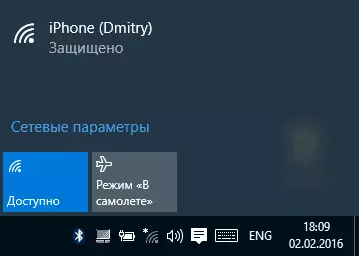
Girêdan, wekî qaîdeyek, bêyî pirsgirêkan derbas dibe û yekser yekser li ser komputer an laptopê peyda dibe (bi şertê ku bi torên din ên Wi-Fi re jî bê pirsgirêk dixebite).
Mode Bluetooth iPhone Modem
Heke hûn dixwazin têlefonê wekî modem bi riya Bluetooth-ê bikar bînin, hûn yekem hewce ne ku amûrek zêde bikin (pencere) li Windows. Bluetooth, xwezayî, divê li ser iPhone û li ser komputer an laptopê were çalak kirin. Amûrê bi awayên cûda zêde bikin:
- Li herêma agahdariyê li herêma agahdariyê bitikînin û hilbijêrin "Hilbijartina Bluetooth-ê" Tiştê hilbijêrin.
- Herin panelê kontrolê - amûr û çapxane, li ser "Zêdekirina amûrê" li jor bikirtînin.
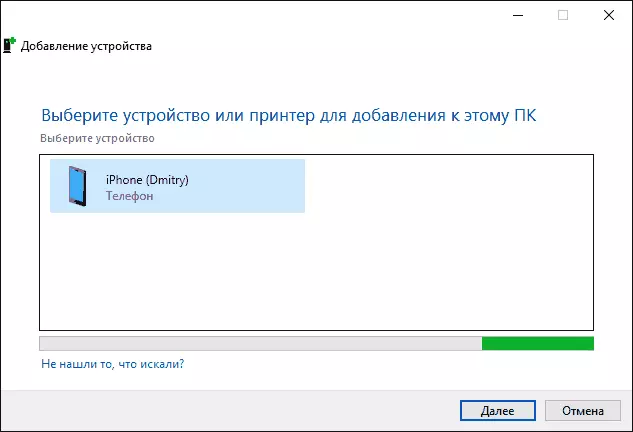
- Di Windows 10 de, hûn dikarin biçin "parameter" - "cîhazên" - "Bluetooth", lêgerîna amûrê dê bixweber dest pê bike.
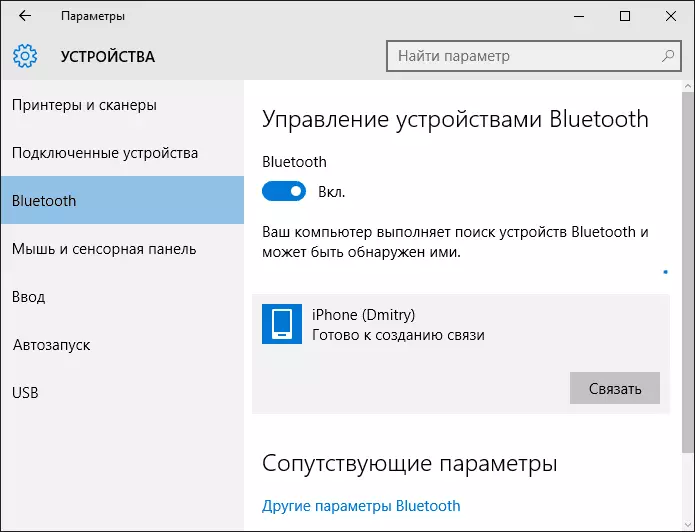
Piştî dîtina iPhone-ya xwe, li gorî rêbaza ku hatî bikar anîn, li ser îkonê bitikîne û bitikîne û "girêdan" an "next" bitikîne.
Bi têlefonê hûn ê ji bo afirandina cotek daxwazek bibînin, "cotek çêbikin." On li ser komputerê - daxwazek ji bo hevoka kodek veşartî bi kodê li ser cîhazê (her çend hûn ê li ser kodê xwe li ser iPhone bixwe nebînin). "Erê." Bikirtînin. Ew di vê fermanê de ye (yekem li ser iPhone, paşê li ser komputerê).
Piştra, herin têkiliyên torê yên Windows-ê (Bişkojên Win + R çap bikin û Enter binivîse) û Têkiliya Bluetooth-ê hilbijêrin
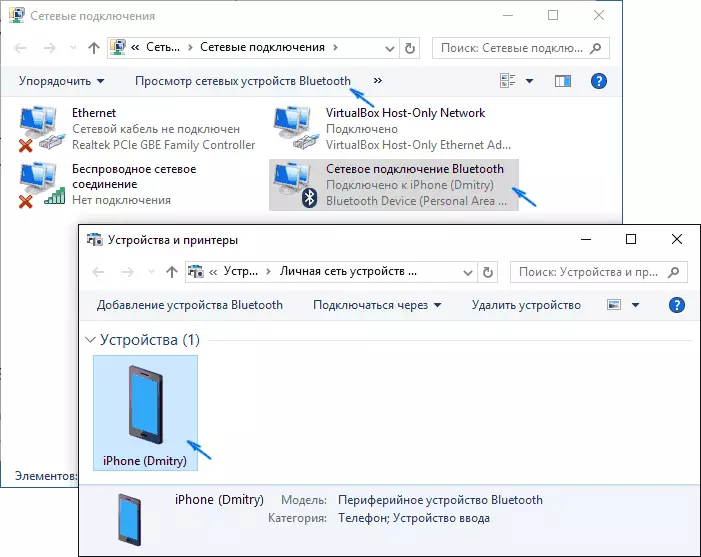
Di xeta jorîn de, bikirtînin "Vebijarkên Tora Bluetooth-ê" bitikînin, pencere dê veke ku iPhone we xuya dike. Li ser wê rast bikirtînin û "Têkevin Têkevin" - "Point" hilbijêrin. Divê Internetnternet bi hev ve girêdin û qezenc bikin.
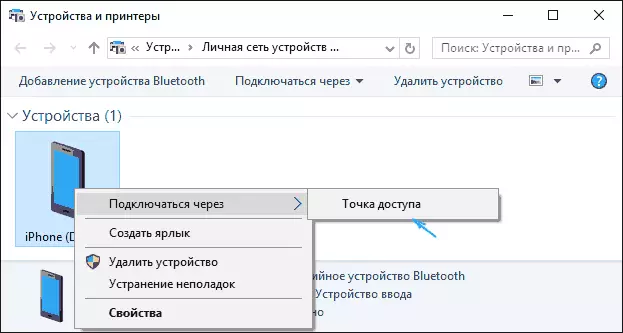
Bikaranîna iPhone di moda modem de li ser Mac OS X
Bi têkildarî girêdana iPhone-ê wekî Modê MAC, ez nizanim çi binivîsim, ew hê hêsantir e:
- Gava ku Wi-Fi bi tenê bi şîfreya gihîştina IPhone ve girêdayî ye ku li ser rûpelê mîhengên modem-ê li ser têlefonê hatî destnîşankirin (di hin rewşan de, şîfreya ku hûn yek li ser mac û li ser iPhone bikar bînin hewce ne hewce ye.
- Dema ku hûn moda modem USB bikar bînin, her tişt dê bixweber bixebite (bi şertê ku moda modem li ser iPhone-ê zivirî). Heke ne qezenc e, biçin Mîhengên Sîstema Os X - Tora, "USB li ser iPhone" hilbijêrin û "Disconnect heke hûn hewce ne hewce bikin."
- Û tenê ji bo Bluetooth, hûn ê hewceyê kiryaran bikin: Biçe Mîhengên Pergala MAC, "Tora" hilbijêrin û paşê PAN Bluetooth. "Amûra Bluetooth-ê bitikîne" bikirtînin û iPhone xwe bibînin. Piştî sazkirina ragihandinê di navbera her du alavên de, dê thenternet dê erzan bibe.
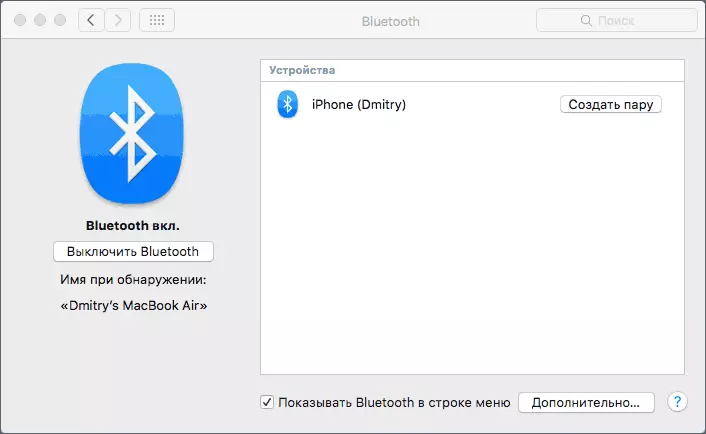
Li vir, dibe ku, hemî. Ger pirsên we hebin, di şîroveyan de bipirsin. Ger moda modem a iPhone ji mîhengan wenda bûye, pêşî lê binihêrin ka ew zivirî ye û gelo veguheztina daneya danûstendinê li ser tora mobîl dixebite.
